Que vous préfériez lire sur votre ordinateur, votre eBook Reader ou sur papier, il peut parfois être agréable de rassembler vos recherches dans un format de livre. Voici comment transformer des articles Wikipédia en PDF pour une lecture hors ligne ou les imprimer sous forme de livre papier.
Transformez un article Wikipédia en PDF
Souhaitez-vous enregistrer un article Wikipédia préféré au format PDF pour le lire hors ligne ou le partager avec vos amis? Bien sûr, vous pouvez simplement imprimer un article comme PDF directement depuis votre navigateur , mais cela ne sera pas très joli. Cependant, nous pouvons utiliser de nouveaux outils intégrés à Wikipédia pour créer automatiquement une copie PDF d'un article qui ressemble plus à un livre traditionnel qu'à une simple impression Web. Pour ce faire, cliquez sur le Imprimer / exporter lien dans la barre latérale gauche de Wikipédia lorsque vous êtes sur un article que vous souhaitez enregistrer.
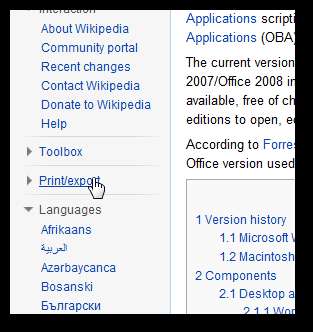
Cela montrera plusieurs options pour utiliser cet article. Cliquez sur Télécharger en PDF pour que Wikipédia génère automatiquement une copie PDF de cet article.
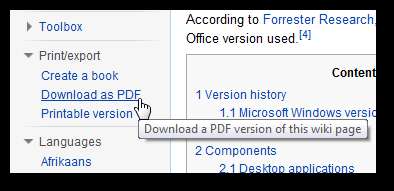
Après quelques instants, Wikipédia ouvrira une nouvelle page vous informant que votre nouveau document a été généré. Clique le Téléchargez le fichier lien pour afficher le PDF directement dans votre navigateur, ou cliquez avec le bouton droit et sélectionnez Enregistrer sous pour l'enregistrer sur votre ordinateur comme d'habitude.
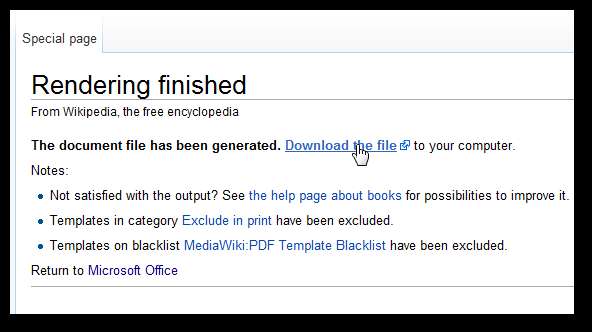
Voici notre PDF dans Adobe Reader dans notre navigateur. Wikipedia génère de très beaux fichiers PDF qui seront agréables à lire sur votre ordinateur, votre lecteur de livre électronique ou même à imprimer et à partager.
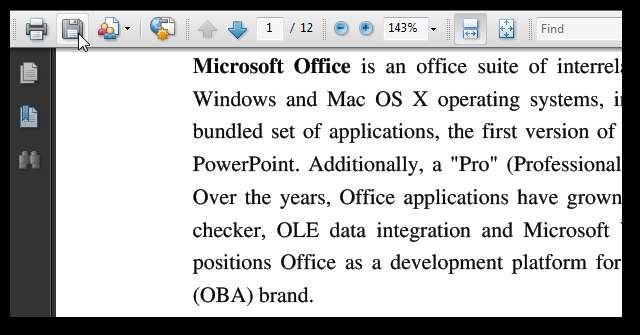
Créer un livre Wikipedia
Si vous avez besoin de plusieurs articles différents de Wikipédia pour une utilisation hors ligne, il peut être préférable de créer un eBook Wikipedia. Cela permet de rassembler facilement tous les articles dont vous avez besoin, de les organiser et de les mettre en forme comme un livre traditionnel. Pour ce faire, cliquez sur Créer un livre en dessous de Imprimer / exporter dans la barre latérale gauche de Wikipedia.
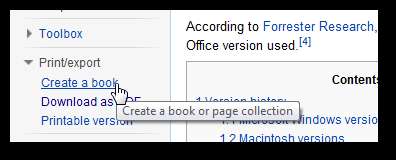
Cela ouvrira la page du créateur du livre; Cliquez sur Créer un créateur de livre pour commencer.
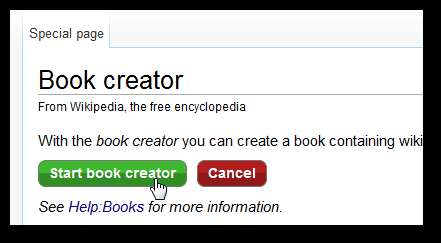
Vous serez redirigé vers l'article Wikipédia auquel vous vous trouviez précédemment, mais cette fois, vous aurez une nouvelle barre de création de livres en haut de la page. Cliquez sur Ajoutez cette page à votre livre pour ajouter la page sur laquelle vous vous trouvez.

Cette nouvelle barre de création de livres vous suivra sur Wikipedia maintenant, vous pouvez donc visiter n'importe quelle page et l'ajouter à votre eBook. Vous pouvez rapidement ajouter des articles connexes dans les articles que vous ajoutez, car vous verrez un nouveau Ajouter une page wiki liée à votre livre info-bulle lorsque vous survolez les liens dans les articles. Cliquez dessus et cette page sera ajoutée à votre eBook sans avoir à visiter la page.
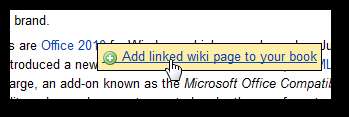
Une fois que vous avez ajouté toutes les pages souhaitées, cliquez sur le bouton Afficher le livre lien en haut.

Cela ouvrira une page sur laquelle vous pourrez réorganiser, trier ou supprimer des articles de votre eBook. Faites simplement glisser et déposez les articles pour les mettre dans l'ordre souhaité.

Vous pouvez l'organiser encore plus avec des séparateurs de chapitre. Cliquez sur Créer un chapitre en haut de la boîte.
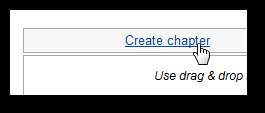
Maintenant, entrez simplement un nom pour le chapitre dans la fenêtre contextuelle, et cliquez sur D'accord pour l'ajouter à votre livre.
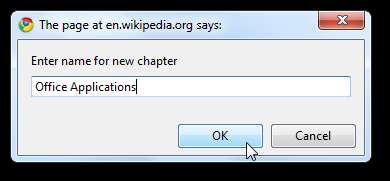
Faites glisser et déposez les marqueurs de chapitre lorsque vous souhaitez organiser votre livre. N'oubliez pas d'ajouter également un titre et un sous-titre.
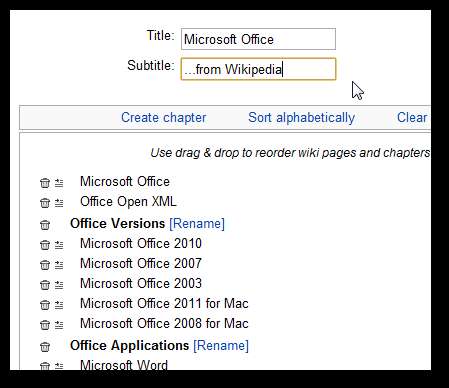
Une fois que vous avez terminé, vous pouvez choisir de télécharger votre eBook sous forme de document au format PDF ou ODT, ou commander une copie imprimée de votre eBook Wikipedia auprès de PediaPress.
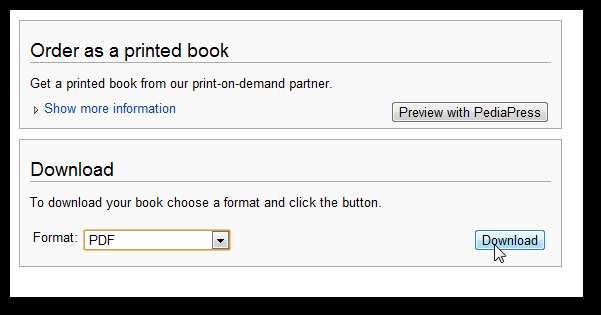
Si vous choisissez de télécharger un PDF, vous devrez attendre quelques instants pendant que le livre entier sera rendu et combiné.
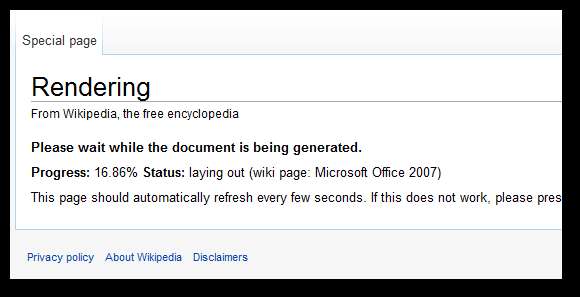
Une fois terminé, vous pouvez le prévisualiser dans votre navigateur ou le télécharger pour le lire sur votre ordinateur comme auparavant. Notez notre belle table des matières qui a été générée automatiquement; cela a l'air très joli, mais malheureusement, il n'est pas hyper-lié aux sections de chapitre elles-mêmes dans l'eBook.
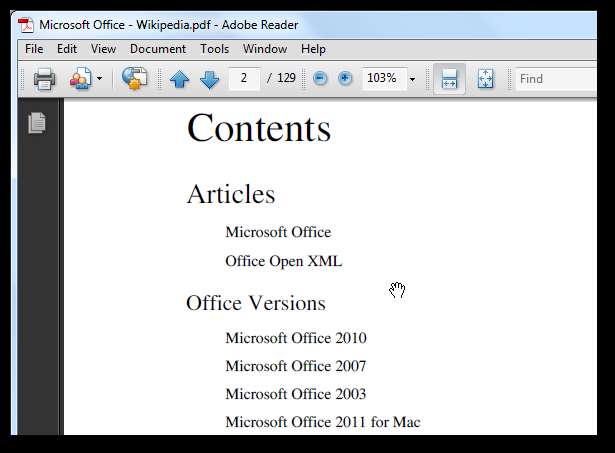
Les eBooks Wikipédia se révèlent assez bien et incluent des tableaux, de nombreuses images et des liens de l'article original, le tout présenté dans un joli format de livre. Vous pouvez maintenant lire et partager votre eBook depuis votre ordinateur, l'imprimer ou le transférer sur une liseuse pour lire votre livre Wikipédia en déplacement.
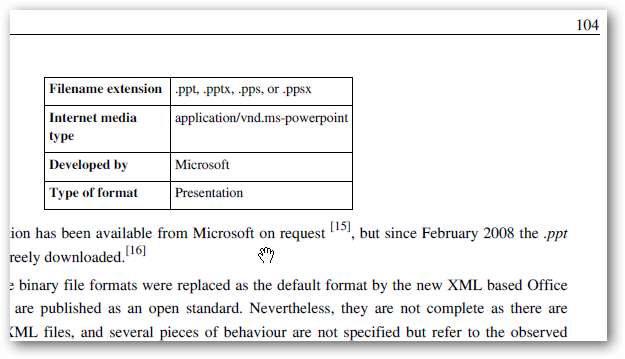
Comme mentionné ci-dessus, vous pouvez également choisir d'acheter votre livre Wikipédia imprimé auprès de PediaPress. Si vous choisissez cette option, vous serez redirigé vers le site PediaPress où vous pourrez sélectionner une couleur de couverture et une image parmi les articles inclus.
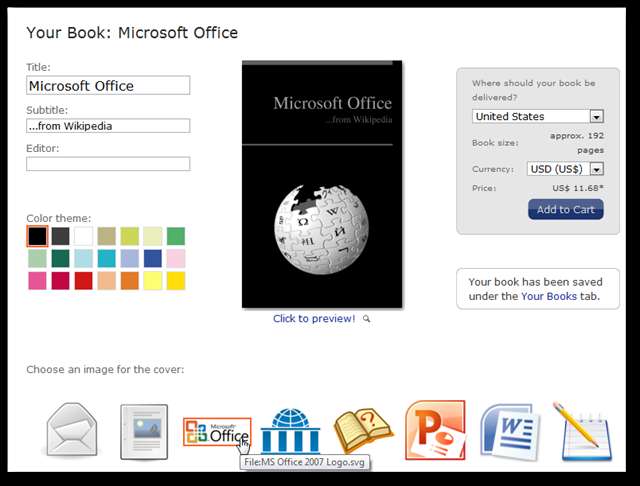
Vous pouvez également prévisualiser l'apparence de votre livre en tant que livre imprimé. Les aperçus de livres sont très beaux, donc si vous avez besoin d'un exemplaire de livre imprimé, cela semble être une très bonne option.
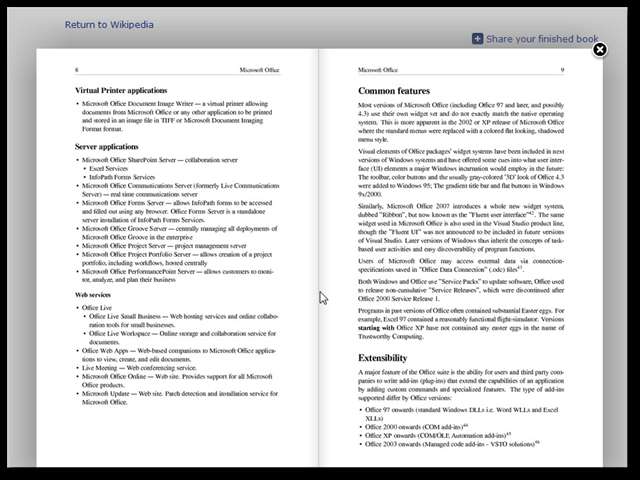
Quelle que soit la façon dont vous avez besoin d'utiliser Wikipédia, les nouvelles fonctionnalités PDF et eBook facilitent le remix et l'emportent sur Wikipédia. Nous avons trouvé le créateur de livres électroniques très facile à utiliser et nous avons été ravis de la beauté des PDF finis. Essayez-le et créez des eBooks personnalisés avec les informations tu besoin, pour le plaisir ou pour étudier!







